【ワード・初心者向け】文字はどこに入力される?カーソルが重要

さて、文字を入力するぞ~って、文字ってどこに書かれるんだろ?

文字はカーソルのある場所から入力されますよ。
- 文字はカーソルの右隣りに入力される
- カーソルは文書内の点滅している縦棒
- カーソルは矢印キーで移動させるか、クリックした位置に移動する
【Word・ワード】文字が表示される範囲
Wordを開いたら、画面の真ん中に、白い縦長の長方形がありますね。
これが「文書」です。文字を書いていく紙だと思ってください。
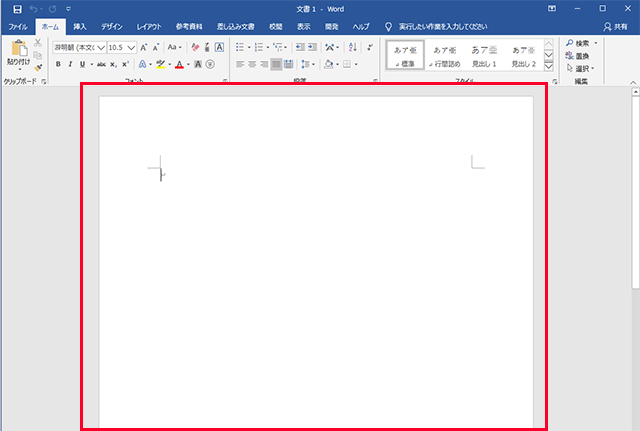
文書の左上を見てみると、左右反転したアルファベットの「L」のようなマークがありますね。
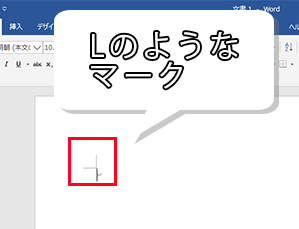
これは、文字が書ける範囲の端っこを表しています。
このマークは文書の四隅にあるのですが、それぞれが囲んだ範囲が、実際に文字を書くスペースなんです。


紙いっぱいに書けるわけじゃないんだね。

紙から実際に文字が書かれるスペースまでを、余白と言います。
【Word・ワード】文字が表示される場所
では、文字を入力したら、どこに表示されるのでしょうか?
文書の中を見てみると、左上の逆向きの「L」のすぐ下に、カチカチ点滅する縦長の棒が見えますね。
これは「カーソル」と言って、文字を書く際の目印なんです。

試しに何か文字を入力してみると、文字はカーソルのすぐ右に表示されましたね。
そしてカーソルは、先ほど入力した文字の右側に移動しています。
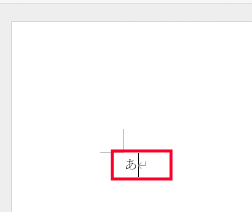

カーソルは、この位置から文字を入力しますよ~、という目印なんです。
初期状態ではカーソルは左端にありますが、文字の配置を変えれば、真ん中、右端と、自由に位置を変えられます。

でも、文字の右隣りに移動したら、もう戻れないの?
ワードのカーソルの移動方法
カーソルは自由に移動できないのでしょうか?試してみましょう。
文章を入力します。今日は楽しかったー……
あ、今日はと書かないといけないところを、今日楽しかったとなってしまいました!
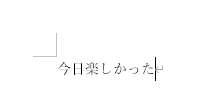
そのまま「は」と入力しても……
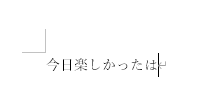

あれれ、「今日楽しかったは」になっちゃった。

カーソルを「今日」の後ろに移動させましょう!
移動の方法は二通りあります。
クリックで移動する方法
一つ目はクリックで移動させる方法です。
クリックすれば、クリックした位置にカーソルが移動します。
試しに、「今日」の後ろにマウスを移動させて、クリックしてみてください。
カーソルが「今日」と「楽し」の間に移動しましたね!
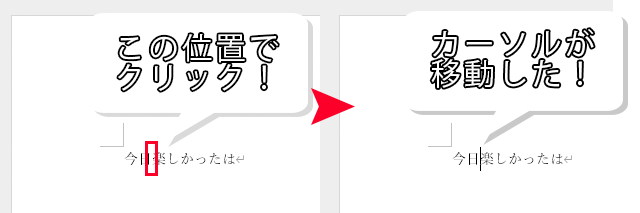
この状態で「は」と入力すれば、正しい文章に修正できました!
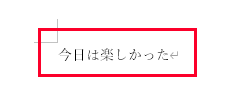
矢印キーで移動する方法
もう一つは、矢印キーで移動させる方法です。
キーボードの矢印キーを押すと、押した矢印の方向にカーソルが移動します。
試しに、文章を「今日はとても楽しかった」に変えてみましょう。
楽しかったの右側にカーソルがある状態で、左向きの矢印キーを5回押してください。

すると、カーソルが 「今日は」と「楽し」の間に来ました!
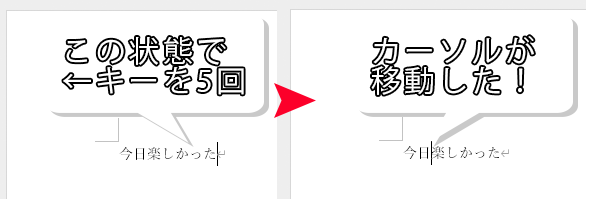
ここで「は」と入力すれば、無事修正できましたね。
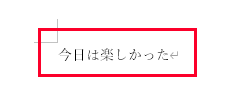
カーソルが移動できる範囲
ちなみに文書の途中から文字を書こうと、真ん中あたりでクリックしたり、矢印キーで移動しようとしても、カーソルは移動しません。
一番最後に書いてある文字の右側で止まってしまいます。
カーソルは、すでに文字が書いてある範囲でしか、移動できないのです。

これで、文章の修正もお手の物ですね!
それでは、お疲れさまでした!
- 文字はカーソルの右隣りに入力される
- カーソルは文書内の点滅している縦棒
- カーソルは矢印キーで移動させるか、クリックした位置に移動する


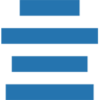

 https://sakusaku-office.com/page-998/
https://sakusaku-office.com/page-998/
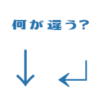

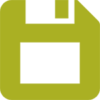


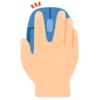





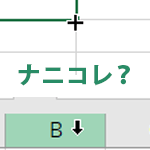
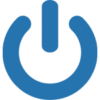

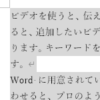


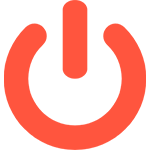


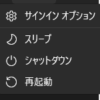



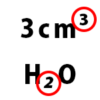
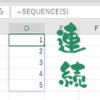

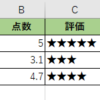

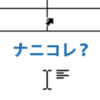








ディスカッション
コメント一覧
まだ、コメントがありません